Un tutorial detaliat despre cum să descărcați Steam pe Mac în câțiva pași simpli. Continuați să citiți pentru mai multe detalii!
În 2003, Valve – studioul de jocuri din Washington a lansat Steam, o platformă de distribuție digitală care este dedicată doar oferirii de actualizări pentru propriile titluri de jocuri interne. Magazinul de cumpărături de jocuri video digitale, una dintre cele mai bune platforme comunitare pentru jucătorii pasionați, le permite jucătorilor să descarce, să cumpere sau să-și elimine jocurile.
Steam oferă jucătorilor un catalog cu numeroase demonstrații, jocuri gratuite și plătite. Fiecare joc are o pagină separată de prezentare generală cu imagini, descrieri, informații tehnice legate de compatibilitatea sistemului și multe altele. Mai mult, cel mai important factor din spatele popularității imense a Steam este că oferă adesea numeroase vânzări pentru titluri de jocuri vechi și noi. Permite utilizatorilor să cumpere titlurile lor preferate la un preț redus și accesibil.
Mergând mai departe, în acest ghid, vom explica cum puteți descărca Steam pe Mac, fără probleme.
Iată cum se instalează Steam pe Mac
Este destul de simplu să descărcați Steam pe computerele dvs. Mac. Iată pașii simpli pe care trebuie să-i luați în considerare pentru a finaliza sarcina:
Pasul 1: În primul rând, trebuie să lansați site-ul web steampowered.com în browserul web Safari de pe MacBook-urile dvs.
Pasul 2: Apoi, veți vedea opțiunea Instalați Steam în partea dreaptă sus a paginii web. Trebuie să faceți clic pe acea opțiune.
Pasul 3: După aceea, va apărea o nouă pagină, unde va trebui să faceți clic Instalați Steam pentru a începe procesul de descărcare.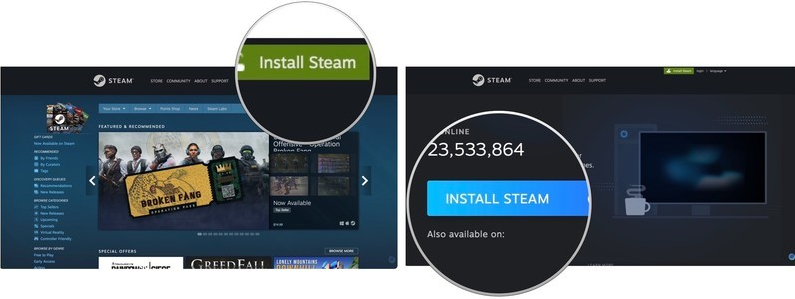
Pasul 4: Apoi, faceți clic pe opțiunea Afișare descărcări. Pe baza browserului, acesta se poate deschide automat când procesul este finalizat.
Pasul 5: Odată descărcat, faceți dublu clic pe abur.dmg pentru a rula programul de instalare.
Pasul 6: Trageți Steam în folderul Aplicații.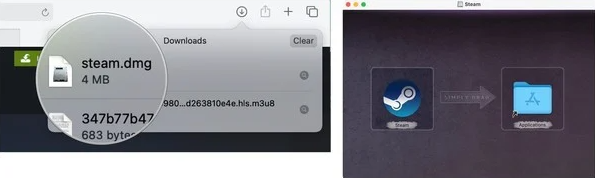
Pasul 7: În sfârșit, închideți fereastra.
Vedeți cât de ușor este să efectuați descărcarea Steam pentru Mac.
Citește și: Cum să remediați Steam Download Slow [Rezolvat]
Cum să descărcați jocuri Steam pe Mac
După o instalare cu succes a Steam pe Mac, ar trebui să învățați și cum să găsiți și să instalați jocuri prin Steam. Similar cu Mac App Store, Steam oferă și jocuri gratuite și plătite. Mai jos sunt pașii pe care trebuie să îi urmați pentru a face acest lucru:
Pasul 1: În dosarul Aplicații, găsiți și alegeți Steam pentru al rula pe Mac.
Pasul 2: Selectați Deschidere, dacă este cazul.
Pasul 3: Aveți răbdare și așteptați ca Steam să se actualizeze.
Pasul 4: Faceți clic pe Creare cont nou sau Conectați-vă la un profil existent, în cazul în care aveți unul.
Pasul 5: Respectați pașii importanți de pe ecran.
Pasul 6: Apoi, faceți clic pe Store.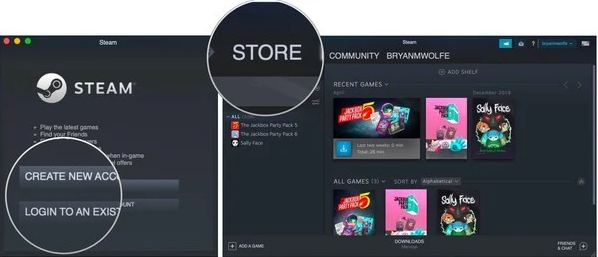
Pasul 7: Accesați magazinul pentru un joc pe care doriți să îl descărcați. Dar, mai întâi va trebui să vă asigurați că este compatibil cu Mac-ul dvs. Veți vedea, de asemenea, sigla Apple pe orice joc care poate fi jucat pe MacBooks.
Pasul 8: După aceea, faceți un clic pe titlul jocului pe care doriți să-l jucați pe Mac.
Pasul 9: Selectați Adaugă în coș a inainta, a merge mai departe.
Pasul 10: Faceți clic pe Cumpăr pentru mine opțiune.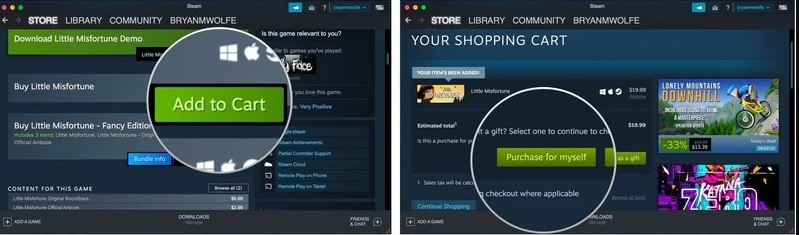
Pasul 11: Apoi, trebuie să alegeți metoda de plată preferată. Apoi, completați informațiile necesare legate de plata dvs.
Pasul 12: Faceți clic pe Continuare.
Pasul 13: Bifați caseta de selectare pentru a semna un acord cu termenii și condițiile.
Pasul 14: În cele din urmă, faceți clic pe Cumpărați pentru a vă confirma acțiunile.
Imediat de aici, jocul tău va începe să se descarce. Odată ce descărcarea se termină, puteți începe să jucați jocul preferat pe Mac.
Un sfat util pentru utilizatorii Mac pentru prima dată sau noii este să profite de funcția Lista de dorințe a Steam. Acest lucru îi ajută pe utilizatori să adauge jocuri la o listă de dorințe sau la o listă de urmărire, notificându-i când sunt la reducere. Utilizatorii pot găsi această opțiune Lista de dorințe pe pagina jocului, lângă opțiunea Adaugă în coș.
După cum am spus mai devreme, Steam oferă și jocuri gratuite. Deci, dacă, în caz, doriți să începeți călătoria dvs. în jocuri cu jocuri gratuite pentru Mac, atunci puteți face acest lucru. Tot ce trebuie să faceți este să deschideți Steam, să găsiți fila Magazin, apoi Jocuri și, după aceea, să faceți clic pe butonul Free-To-Play. Aici, veți găsi mai multe titluri de jocuri pe care le puteți juca gratuit pe Mac-uri. În plus, puteți instala cu ușurință oricare dintre aceste jocuri, urmând pașii similari cu achiziționarea de jocuri.
Un punct de reținut: În cazul în care descoperiți că anumite jocuri rulează mai lent, mai ales când jucați online, atunci este sugerat să vă verificați conexiunea la internet. Pentru a face acest lucru, puteți utiliza oricare dintre cele mai bune analizoare WiFi, cum ar fi WiFi Explorer, WiFi Scanner sau altele. Astfel de instrumente sunt dedicate validării rețelelor fără fir, identificării conflictelor de canale și canalelor care se suprapun, calității scăzute a semnalului și altor probleme conexe.
Citește și: REPARAT: Microfonul MacBook nu funcționează [Ghid complet]
Descărcați și instalați Steam pe Mac: explicație
Acesta a fost totul despre cum să descărcați Steam pe Mac. Articolul acoperă tot ce trebuie să știți despre întregul proces de descărcare și instalare a serviciului de distribuție digitală a jocurilor video – Steam. Sperăm că v-am ajutat în cel mai bun mod posibil.
Dacă am ratat ceva, vă rugăm să ne anunțați în secțiunea de comentarii de mai jos. În afară de aceasta, ne puteți trimite și întrebările dvs. sau alte îndoieli cu privire la acestea.
A fost cu adevărat util acest ghid cuprinzător pas cu pas? Dacă da, atunci împărtășește-l prietenilor tăi care au Mac-uri, în plus, abonează-te la Newsletter-ul nostru pentru mai multe informații despre cele mai recente tendințe tehnologice, gadgeturi și software.
În sfârșit, urmăriți-ne pe platformele noastre de socializare: Facebook, Stare de nervozitate, Instagram, și Pinterest.